
Gebruikershandleiding
nl
Nederlands
F-Series
met SmartS
™
2006
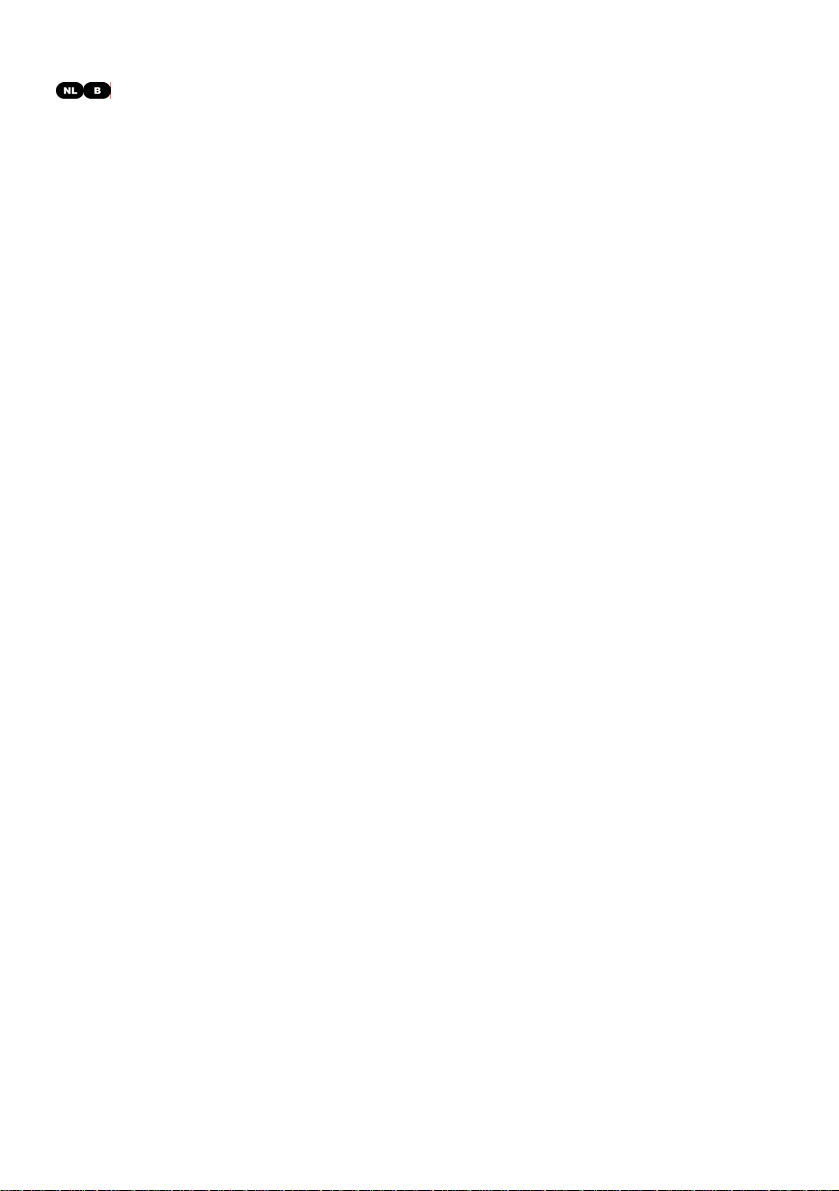
Informatie over ondersteuning
Bezoek onze Technical Support website op http://support.navman.com voor 24/7 hulp en support in
verband met Navman producten.
Hier vind u de meest gedetailleerde informatie over de meest gestelde vragen (FAQ`s). Er is een
zoek-optie beschikbaar of u kan ons mailen wanneer u de oplossing op uw vraag hier niet kan vinden.
24 uur per dag, 7 dagen per week vinden meer dan 90% van onze klanten het antwoord op:
http://support.navman.com
Wil u iemand van ons Europees Technical Support team spreken, bel dan onderstaand nummer. Van
Maandag tot Vrijdag, 10.00am tot 18.30pm European Central Time (9.00am tot 17.30pm UK time).
Nederlands: +31 (0) 20 794 8516
België: +32 (0) 87 46 98 54
© 2006 Brunswick New Technologies Asia Pte Limited. Navman is een geregistreerd handelsmerk van Brunswick New technologies
Asia Pte Limited en wordt onder licentie gebruikt door Navman New Zealand. Alle rechten voorbehouden.
De software bevat eigendomsinformatie van Navman en het wordt geleverd onder een licentieovereenkomst met daarin beperkingen op
het gebruik en openbaarmaking en wordt ook beschermd door de wet op auteursrechten. Het uit elkaar halen van de software is
verboden.
Geen enkel deel van deze publicatie mag worden gereproduceerd, opgeslagen in een ophaalsysteem of uitgezonden in welke vorm dan
ook of bij welke middelen dan ook, electronisch, mechanisch, door fotokopieëren, opnemen of op een andere manier, zonder de
voorafgaande schriftelijke toestemming van Navman.
Back-On-Track, Drive-Away, NavPix, Smart and Turn-by-Turn zijn geregistreerde handelsmerken van of handelsmerken door
Brunswick New Technologies Asia Pte Limited en wordt onder licentie gebruikt door Navman New Zealand. Alle rechten voorbehouden.
Location Identifiers © 2005 International Air Transport Association.
Alle andere handelsmerken en registraties zijn eigendom van hun respectievelijke eigenaren.
Gepubliceerd in Nieuw Zeeland
Aansprakelijkheidsbeperking
Vanwege de voortdurende ontwikkeling van het product kan deze informatie zonder waarschuwing vooraf gewijzigd worden. Navman
geeft geen garantie dat dit document foutloos is.
De screenshots en andere presentaties die in deze gebruikershandleiding worden getoond, kunnen verschillen van de huidige schermen
en presentaties voortkomend uit het actuele product. Al dit soort verschillen zijn van ondergeschikt belang en het actuele product zal de
functionaliteit leveren zoals deze beschreven staat in deze gebruikershandleiding, in al zijn materiële aspecten.
Naleving
Dit apparaat voldoet aan deel 15 van de FCC-voorschriften. Bediening is afhankelijk van de volgende twee voorwaarden: (1) dit
apparaat mag geen schadelijke storing veroorzaken en (2) dit apparaat dient alle ontvangen storingen te accepteren, inclusief storing die
ongewenste bediening zou kunnen veroorzaken.

F-Series | Belangrijke Veiligheidsinformatie
Belangrijke Veiligheidsinformatie
LEES AANDACHTIG DOOR VOORDAT U HET PRODUCT IN HET VOERTUIG
INSTALLEERT
Dit is het veiligheidswaarschuwingssymbool. Het wordt gebruikt om u te
waarschuwen voor potentiële verwondingsgevaren. Geef gehoor aan alle
veiligheidsberichten die op dit symbool volgen om mogelijk letsel of de dood te
voorkomen.
WAARSCHUWING geeft een potentieel gevaarlijke situatie aan die, indien niet
vermeden, kan resulteren in de dood of ernstig letsel.
VOORZICHTIG geeft een potentieel gevaarlijke situatie aan die, indien niet
vermeden, kan resulteren in minder of matig letsel.
VOORZICHTIG gebruikt zonder het veiligheidswaarschuwingssymbool, geeft een
potentieel gevaarlijke situatie aan die, indien niet vermeden, kan resulteren in
schade aan eigendommen.
Het verwijderen van originele apparatuur, aanbrengen van accessoires of aanbrengen van wijzigingen aan het voertuig kan de veiligheid
van het voertuig beïnvloeden of maakt het gebruik ervan in bepaalde jurisdicties illegaal.
Volg alle productinstructies op en alle instructies in de handleiding van uw voertuig betreffende accessoires of wijzigingen.
Raadpleeg de wetgeving van uw land en/of staat met betrekking tot de bediening van een voertuig ten aanzien van accessoires of
wijzigingen.
In een voertuig bent u exclusief verantwoordelijk voor het plaatsen, bevestigen en gebruiken van de Navman op een manier die geen
ongelukken, persoonlijk letsel of schade aan eigendommen veroorzaakt. Neem altijd de voorschriften betreffende veilig rijden in acht.
Bevestig de Navman op een veilige plaats die het zicht op de weg van de bestuurder niet belemmert.
Bevestig de Navman niet op een wijze die de veilige bediening van het voertuig, de werking van airbags of ander veiligheidsmateriaal in
de weg kan staan.
Bedien de Navman niet terwijl u rijdt.
Voordat u uw Navman voor het eerst gaat gebruiken, dient u te zorgen dat u bekend bent met het apparaat en met de bediening ervan.
Op hoofdwegen kan de afstand naar een afslag berekend door de Navman in werkelijkheid verder zijn dan de afstand aangegeven op
de bewegwijzering. Bewegwijzeringen geven de afstand aan tot het begin van een afslag, terwijl de Navman de afstand aangeeft tot het
volgende kruispunt, dwz., het einde van de uitrit of weg. Houd, wanneer u een weg gaat verlaten, altijd rekening met afstandsinformatie
op verkeersborden.
Het gebruik van informatie aangaande locaties met veiligheids- of snelheidscamera's kan onderworpen zijn aan de plaatselijke wetten in
het land van gebruik. U bent er verantwoordelijk voor te controleren of het gebruik van de informatie in uw land of in het land waar de
informatie zal worden gebruikt, wettelijk is toegestaan.
Raak de Navman niet aan wanneer die warm is. Laat het product afkoelen, uit het directe zonlicht.
Stel de Navman niet voor langere tijd bloot aan direct zonlicht in een onbewaakt voertuig. Oververhitting kan tot beschadigingen leiden.
Om diefstal te ontmoedigen, dient u de Navman niet zichtbaar achter te laten in een onbewaakt voertuig.
3
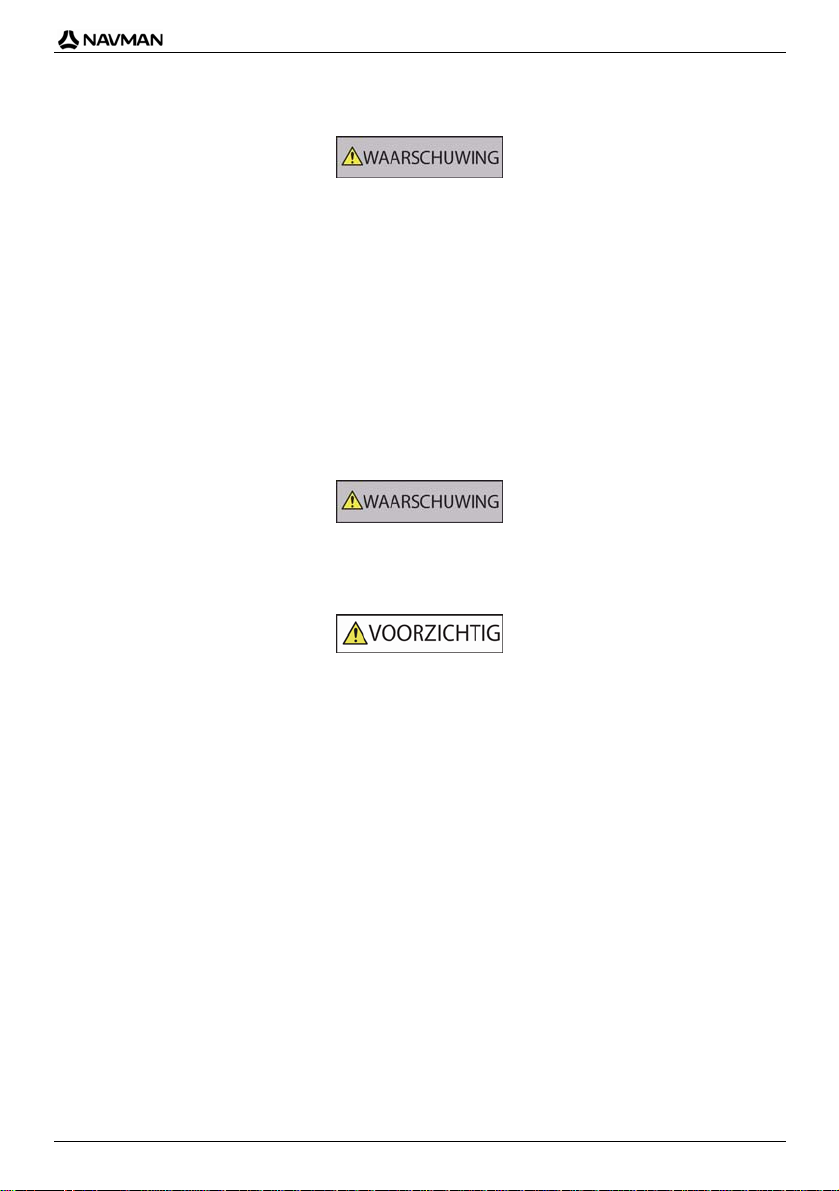
F-Series | Belangrijke Veiligheidsinformatie
AC Adapter- specifieke veiligheidsinformatie
Om uw Navman via het lichtnet op te laden, dient u de AC adapter/AC krachtbron te gebruiken die geleverd is door Navman bij het
product of als accessoire te verkrijgen is. Het gebruik van andere AC adapters bij uw Navman kan leiden tot ernstig letsel of schade aan
eigendommen.
Gebruik de adapter nooit als de stekker of de draad beschadigd is.
Stel de adapter niet bloot aan vocht of water. Gebruik de adapter niet in een vochtige omgeving. Blootstelling aan water kan elektrische
vonken of brand veroorzaken.
Raak de adapter nooit aan wanneer uw handen of voeten nat zijn.
Zorg voor voldoende ventilatie rondom de adapter waneer u deze gebruikt bij de bediening van uw Navman of bij het opladen van de
interne batterij van de Navman. Bedek de adapter niet met papier of andere objecten die ventilatie kunnen tegenhouden. Gebruik de
adapter niet wanneer deze zich in een koffer of ander reservoir bevindt.
Zorg ervoor dat de adapter aangesloten is op een voedingsbron met de juiste fitting- en voltage-eisen. De voltagevereisten kunnen
worden gevonden op de AC adapter-behuizing en/of verpakking.
Probeer de adapter niet te repareren, want dit zou kunnen leiden tot persoon lijk letsel. Vervang de adapter als deze beschadigd is of
blootgesteld aan teveel vocht.
Specifieke veiligheidsinformatie voor de interne batterij
De Navman bevat een niet vervangbare interne lithium-ionen polymeren batterij. De batterij kan barsten of exploderen of slecht
gehanteerd worden, waarbij er gevaarlijke chemicaliën vrijkomen. Om het risico op brand of brandwonden te beperken dient u de batterij
niet uit elkaar te halen, te pletten of te doorboren.
Recycle of werp de batterij op een veilige wijze weg, volgens de plaatselijke wetgeving. Werp de batterij n iet weg in vuur of water.
Gebruik alleen de juiste AC adapter (separaat verkocht) of adapter voor in het voertuig, bijgeleverd door Navman om de interne batterij
van de Navman op te laden.
Gebruik alleen de interne batterij van de Navman met de eenheid van de Navman.
Het niet navolgen van deze waarschuwingen kan leiden tot de dood, ernstig letsel en/or schade aan eigendommen. Navman
acht zich niet aansprakelijk voor installatie of gebruik van de Navman dat kan leiden tot of bijdragen aan de dood, letsel of
schade aan eigendommen, of dat in strijd is met de wet.
4
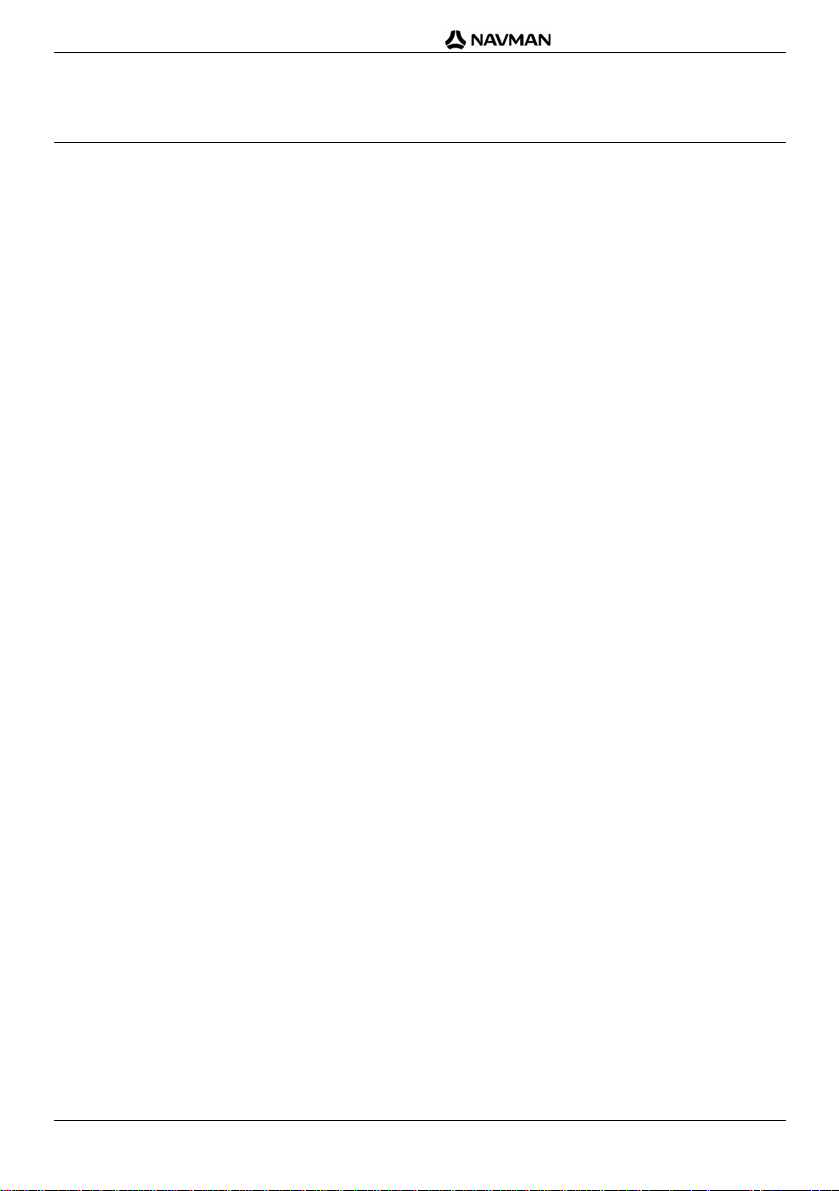
F-Series | Inhoudsopgave
Inhoudsopgave
Belangrijke Veiligheidsinformatie...........................................................................................................3
Aan de slag............................................................................................................................................6
Welkom.............................................................................................................................................6
Batterij..........................................................................................................................................6
Onderdelen.......................................................................................................................................7
Uw Navman opstarten ......................................................................................................................8
Hoofdmenu....................................................................................................................................... 9
Vrij Rijden.........................................................................................................................................9
Navigatie..............................................................................................................................................10
Nieuw Adres zoeken.......................................................................................................................10
Het Gebied zoeken.....................................................................................................................10
Zoek het adres............................................................................................................................10
Zoek de bestemming..................................................................................................................10
Adreszoeken op Postcode..........................................................................................................11
Recente adressen zoeken..............................................................................................................11
Thuis zoeken..................................................................................................................................11
Een Favoriet zoeken (opgeslagen adres)........................................................................................11
Nuttige Adressen zoeken (POI's)....................................................................................................12
Dichtstbijzijnde POI ....................................................................................................................12
ALLE POI’s.................................................................................................................................12
Back-On-Track™ (Automatische herberekening route)...................................................................12
Uw route bekijken...........................................................................................................................12
3D Navigatiescherm...............................................................................................................13
Volgende afslag-scherm.........................................................................................................14
Turn-By-TurnTM (Volgende Afslag)
Route Samenvatting-scherm..................................................................................................16
Informatiescherm........................................................................................................................17
Actiescherm................................................................................................................................18
GPS Status.................................................................................................................................19
Voorkeuren..........................................................................................................................................20
Lokaliseren .....................................................................................................................................20
Navigatie.........................................................................................................................................20
Kaarten...........................................................................................................................................21
Systeem..........................................................................................................................................21
Demo's............................................................................................................................................22
Verkeer...........................................................................................................................................22
Ondersteuning:....................................................................................................................................23
Foutopsporing.................................................................................................................................23
Regels voor het zoeken naar adres................................................................................................23
scherm.............................................................................15
5

F-Series | Aan de slag
Aan de slag
Welkom
Wij hopen dat u veel plezier beleeft aan uw nieuwe portable Navman GPS navigatiesysteem. Deze
gebruikershandleiding helpt u direct op weg rechtstreeks uit doos.
Uw Navman gebruikt informatie die ontvangen wordt via de GPS (Global Positioning System)
satellieten om uw huidige positie te berekenen. Dit proces wordt Een GPS Fix verkrijgen genoemd Uw
Navman kan dan uw huidige positie op kaarten weergeven en informatie op straatniveau leveren voor
navigatie van deur tot deur, inclusief Nuttige Adressen (POI’s), zoals accommodatie, benzinestations,
treinstations en luchthavens en nog meer.
Als uw Navman onlangs niet gebruikt is, of als u het voor het eerst inschakelt kan het langer
duren voordat u een GPS Fix verkrijgt.
Batterij
Voor de beste prestaties dient u altijd de voedingsadapter voor in het voertuig in uw Navman te steken
om de batterij voortdurend gevoed te houden. Indien volledig opgeladen bedraagt de batterijduur
ongeveer 3 uur.
6
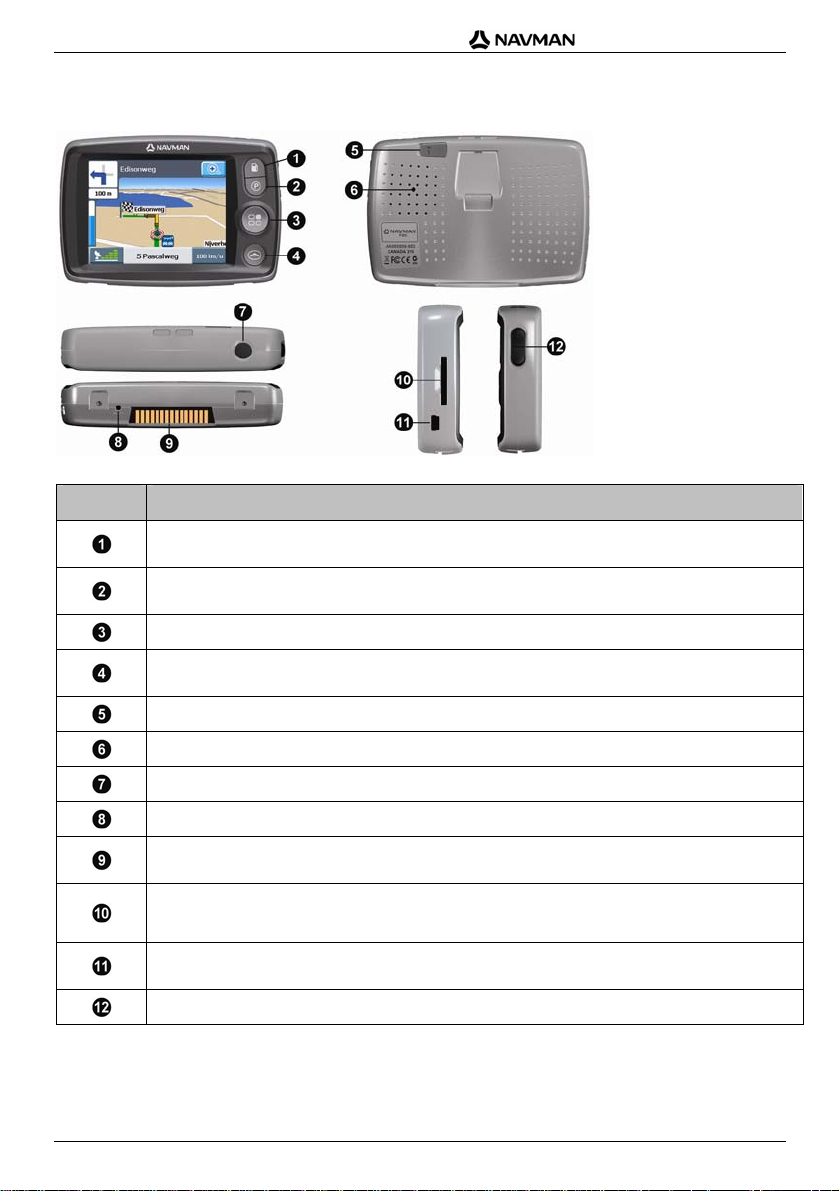
Onderdelen
Item Onderdeel
Benzinestation. Indrukken voor de weergave van een lijst dichtstbijzijnde benzinestations bij uw
huidige positie.
Pakeerknop. Indrukken voor de weergave van een lijst dichtstbijzijnde parkeergebieden bij uw huidige
positie.
Hoofdmenuknop. Indrukken voor de weergave van het Hoofdmenuscherm.
Navigatieknop. Indrukken (herhaaldelijk) om door de 3D Navigatie, Volgende Afslag, Turn-by-turn en
Routeoverzichtschermen te navigeren.
Externe antenneaansluiting. De externe antenne hier aansluiten indien nodig.
Luidspreker.
Aan/Uit knop. Indrukken om ON (aan) of OFF (uit) te zetten.
Resetknop. Indrukken om uw Navman te herstarten.
Schuifaansluiting. Connector voor Navman Verkeer of Stroomvoorzieningsmodules (beschikbaar als
optionele accessoires).
Sleuf voor extra geheugenkaart. Kaart moet ingevoerd zijn met het label richting de voorkant van de
Navman. (In sommige regio's met grote kaartgegevensvereisten, wordt een extra geheugenkaart voor
de kaart geleverd).
Mini USB uitgang. Wordt gebruikt voor voedingsadapter (bijgeleverd), of voor USB-kabel naar
computer (bijgeleverd met optioneel extra Connectivity Pack).
Volumeknoppen.
F-Series | Aan de slag
7
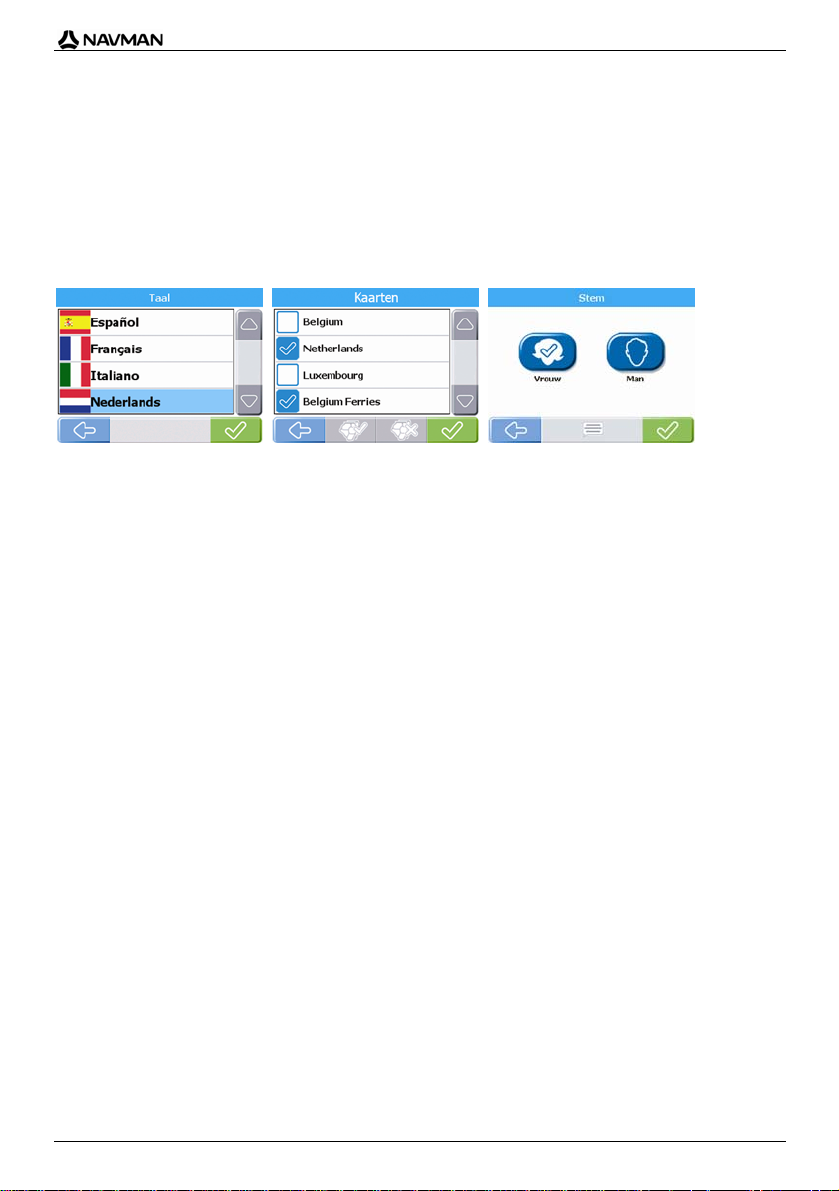
F-Series | Aan de slag
Uw Navman opstarten
Normaal opstarten: Er wordt een waarschuwingsbericht weergegeven. Nadat u het
waarschuwingsbericht heeft geaccepteerd, wordt het Hoofdmenuscherm weergegeven (als er geen
route is gepland) of een navigatiekaart wordt weergegeven als er wel een route is gepland.
Als uw Navman om welke reden dan ook niet op de juiste wijze opstart, druk dan op de Resetknop onderaan het
apparaat.
Eerste keer opstarten: U wordt door enkele stappen geleid om uw Navman in te stellen. Deze start
onder begeleiding komt alleen voor als u de eerste keer uw Navman opstart, of na een volledige reset
op de fabrieksinstellingen.
Stap 1: Druk op de Aan/Uit knop om uw Navman in te schakelen.
Scherm: Taal Scherm: Kaarten Scherm: Stem
Stap 2: (Taalscherm) Kies een taal .
Stap 3: (Waarschuwingsscherm) Lees het waarschuwingsbericht
Als u op Afwijzen tikt zal uw Navman uitgeschakeld worden (OFF). Deze zal niet werken als het
waarschuwingsbericht is afgewezen. Als u per ongeluk het waarschuwingsbericht afwijst, dient u eenvoudigweg
opnieuw te starten vanaf stap 1.
Stap 4: (Welkomscherm) Lees het welkomstbericht .
a) Als het Kaartenscherm wordt weergegeven, ga dan verder naar stap 5.
b) Als het Stemscherm wordt weergegeven, ga dan verder naar stap 6.
Stap 5: (Kaartenscherm) Kies kaarten
In sommige regio's met grote kaartgegevensvereisten, kan het zijn dat u het aantal actieve kaarten moet beperken
om verzekerd te zijn van optimale prestaties. Uw Navman zal u waarschuwen als u het aantal geselecteerde kaarten
moet reduceren, indien het bestand te groot is.
Stap 6: (Stemscherm) Vrouw of Man .
Stap 7: (Eenhedenscherm) Kilometer of Mijl
Stap 8: (Tijdscherm) Kies optie
.
.
.
kies instelling . (Herhaal voor iedere optie en druk dan op
om verder te gaan naar stap 9.)
U kunt de tijdinstelling (12 of 24 uur), Zomertijd (ON of OFF) en de tijdzone instellen.
Stap 9: (Lesprogrammascherm) Tik op (om het lesprogramma te bekijken) of (om het
lesprogramma over te slaan)
a) Als u voor
10.
b) Als u voor
Stap 10: Lees het instellingenbericht
kiest, zal er een Lesprogramma van start gaan. Aan het einde verdergaan naar stap
kiest, ga dan verder naar stap 10.
.
. Het Hoofdmenuscherm wordt weergegeven.
8
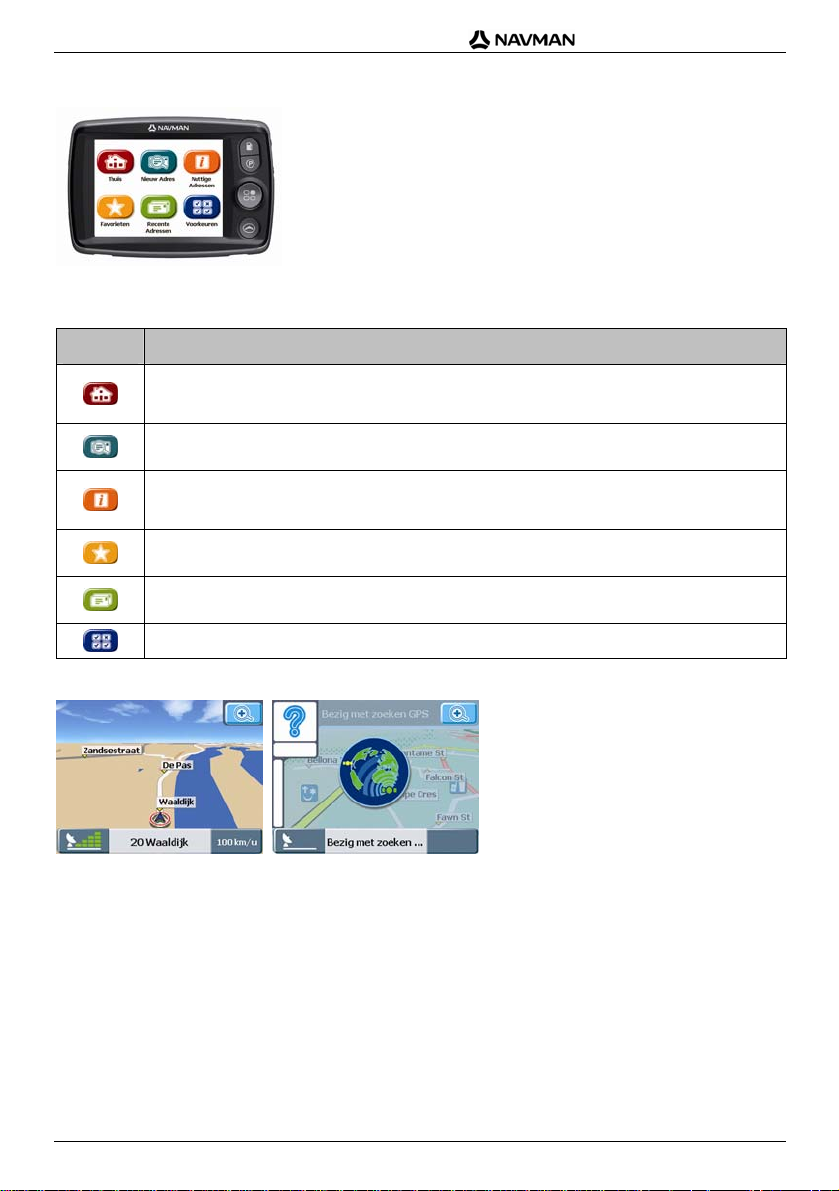
Hoofdmenu
Druk op de Hoofdmenuknop
Item Menubeschrijving
Druk op deze knop om rechtstreeks naar uw Thuisadres te navigeren. Als u nog geen Thuisadres
heeft opgeslagen kunt u uw huidige positie als Thuis opslaan (voor deze optie is een GPS Fix nodig),
of een nieuw Thuisadres zoeken.
Druk op deze knop om een Nieuw adres te zoeken. U kunt het adres opslaan als een Favoriet of
daar rechtstreeks naartoe rijden.
Druk op deze knop om Nuttige Adressen (POI's) te zoeken. POI's zijn luchthavens, parkeerplaatsen,
banken, etc. U kunt iedere willekeurige POI selecteren en deze opslaan als een Favoriet of als
Thuis, of er rechtstreeks naartoe rijden.
Druk op deze knop om Favorieten te vinden (opgeslagen adressen). U kunt de naam van een
Favoriet wijzigen, deze opslaan als Thuis, of er rechtstreeks naartoe rijden.
Druk op deze knop om een Recent Adres te zoeken waar u eerder naartoe genavigeerd bent. U kunt
ieder Recent Adres selecteren en deze opslaan als Favoriet of er rechtstreeks naartoe rijden.
Druk op deze knop om Voorkeuren te wijzigen of om Lesprogramma's en Demonstraties te zien.
Vrij Rijden
F-Series | Aan de slag
om op elk moment toegang te verkrijgen tot het Hoofdmenuscherm.
Scherm: Vrij Rijden Scherm: Bezig met zoeken naar GPS
Nadat u uw Navman heeft aangezet, drukt u op de Navigatieknop om de navigatieschermen te
bekijken. Als u geen adres heeft geselecteerd om naartoe te reizen, krijgt u het Vrij Rijdenscherm te
zien. Dit bewegende 3D-scherm toont uw huidige positie. Als er niet binnen 40 seconden na het
aanzetten van uw Navman een GPS Fix is verkregen, zal er een animatie-icoon worden weergegeven
om aan te geven dat uw Navman naar GPS-signalen aan het zoeken is.
Alle andere navigatieschermen worden alleen getoond wanneer er een route is gepland. Om een
route te plannen moet u een bestemmingsadres vinden en bevestigen.
9

F-Series | Navigatie
Navigatie
Nieuw Adres zoeken
Het Gebied zoeken
Scherm: Zoek Adress Scherm: Toetsenbord Scherm: Gebied
Stap 1: (Hoofdmenuscherm) Druk op Nieuw Adres.
Opmerkingen: De zoekopties voor het zoeken van een adres verschillen per regio. Alle regio's hebben de optie om
op Gebied te zoeken, terwijl sommige regio's ook opties hebben om Land of Staat te wijzigen of te zoeken op
Postcode.
Stap 2: (Zoek Adres-scherm) Druk op de Gebiedknop.
Stap 3: (Toetsenbordscherm) Voer een deel van de naam (of helemaal) van een gebied in
de juiste naam al wordt getoond in het tekstinvoervakje, druk dan rechtstreeks op de naam om door te
gaan naar stap 5.)
Opmerkingen: Met de pijl in de rechter bovenhoek van het toetsenbordscherm kunt u onjuiste letters corrigeren.
Tekst wordt GROEN gemarkeerd wanneer u tekens invoert, deze verandert in ROOD als het ingevoerde woord
foutief gespeld is of niet in de database staat.
Stap 4: (Gebiedscherm) Kies het gebied .
. (als
Zoek het adres
Stap 5: (Zoek Adres-scherm) druk op de Straatknop.
Stap 6: (Toetsenbordscherm) Voer een deel van de naam (of helemaal) van de naam van een straat
in
. (als de juiste naam al wordt getoond in het tekstinvoervakje, druk dan rechtstreeks op de
naam om door te gaan naar stap 8.)
Stap 7: (Straatscherm) Kies de straat
.
Zoek de bestemming
Scherm: Zoek Adress Scherm: U gaat naar: Scherm: 3D Navigatie
Stap 8: (Zoek Adres-scherm) Druk op de Huisnummerknop.
Stap 9: (Numeriek toetsenbordscherm) Voer het straatnummer in
wordt getoond in het tekstinvoervakje, druk dan rechtstreeks op de bestemming om door te gaan naar
stap 11.)
Stap 10: (Bestemmingscherm) Kies de bestemming
. (als de juiste bestemming al
.
10

F-Series | Navigatie
Stap 11: (U gaat naar-scherm) Druk op (Opslaan) als u de bestemming wilt opslaan als een
Favoriet of als Thuis voordat u er naartoe rijdt, of druk op
rijden. Een bewegende 3D kaart toont uw huidige positie en de dichtstbijzijnde bijzonderheden op uw
route.
Opmerkingen: In het U Gaat Naar-scherm tikt u op een willekeurige plek op de kaart om rechtstreeks vanuit de kaart
een bestemming te kiezen. Tik op de kaart en sleep deze om verschillende gebieden te bekijken en tik dan op de
punt op de kaart waar u naartoe wilt.
(Rijden) om er rechtstreeks naartoe te
Adreszoeken op Postcode
In sommige regio's kunt u adressen vinden op postcode. Een adres zoeken op poscode is sneller dan
op gebied, omdat een postcode meer rechtstreeks leidt naar de eindbestemming, bijv. sommige
postcodes kunnen je rechtstreeks naar de straat of het huisnummer leiden. Alle andere stappen
dienen voor het zoeken op gebied.
Recente adressen zoeken
Stap 1: (Hoofdmenuscherm) Druk op Recent Adres.
Stap 2: (Recent Adresscherm) Kies het adres
Stap 3: (U gaat naar-scherm) Druk op
opslaan, of druk op
uw huidige positie en de dichtstbijzijnde bijzonderheden op uw route.
(Rijden) om er rechtstreeks naartoe te rijden. Een bewegende 3D kaart toont
(Opslaan) als u het adres als een Favoriet of als Thuis wilt
.
Thuis zoeken
Stap 1: (Hoofdmenuscherm) Druk op Thuis. Een bewegende 3D kaart toont uw huidige positie
en de dichtstbijzijnde bijzonderheden op uw route.
Opmerkingen: Als u nog geen Thuisadres heeft opgeslagen kunt u uw huidige locatie als Thuis opslaan (voor deze
optie is een GPS Fix nodig), of een nieuw Thuisadres zoeken. Het zoeken van een nieuw Thuisadres gaat via de
stappen die beschreven worden voor het zoeken van een Nieuw Adres.
Een Favoriet zoeken (opgeslagen adres)
Stap 1:(Hoofdmenuscherm) Druk op Favorieten.
Stap 2: (Favorietenscherm) Kies de Favoriet
Stap 3: (U Gaat Naar-scherm) Druk op
deze wilt opslaan als Thuis, of druk op
bewegende 3D kaart toont uw huidige positie en de dichtstbijzijnde bijzonderheden op uw route.
(Bewerken) als u de naam van de Favoriet wilt wijzigen of
(Rijden) om er rechtstreeks naartoe te rijden. Een
.
11

F-Series | Navigatie
Nuttige Adressen zoeken (POI's)
Dichtstbijzijnde POI
Stap 1: (Hoofdmenuscherm) Druk op Nuttige Adressen.
Stap 2: (Nuttige Adressen zoeken (POI)-scherm) Druk op dichtstbijzijnde POI om de bij uw huidige
locatie dichtstbijzijnde POI te zoeken.
Stap 3: (POI Soort-scherm) Kies het soort POI
Stap 4: (POI scherm) Kies de POI
Stap 5: (U gaat naarscherm) Druk op
Thuis, of druk op
uw huidige positie en de dichtstbijzijnde bijzonderheden op uw route.
Opmerkingen: Iconen voor alle actieve POI's verschijnen op het scherm langs uw route wanneer u ze nadert. U kunt
de instelling Actieve POI altijd wijzigen in het Voorkeurenmenu.
(Rijden) om er rechtstreeks naartoe te rijden. Een bewegende 3D kaart toont
.
(Opslaan) als u de POI wilt opslaan als een Favoriet of als
.
ALLE POI’s
Stap 1: (Hoofdmenuscherm) Druk op Nuttige Adressen.
Stap 2: (Nuttige Adressen zoeken (POI)-scherm) Druk op Alle POI's om POI's op alle locaties te
zoeken.
Opmerkingen: Zoekopties voor het zoeken van een adres verschillen per regio. Alle regio's hebben de optie om op
Gebied te zoeken, terwijl in sommige regio's ook Wijzig Land, Wijzig Staat hebben of zoeken op Postcode.
Stap 3: (Zoek POI-scherm) Druk op de Gebiedknop.
Stap 4: (Toetsenbordscherm) Voer een deel van de naam (of helemaal) van een gebied in
(Als de juiste naam al wordt getoond in het invoervakje, druk dan rechtstreeks op de naam om dan
naar stap 6 te gaan, u hoeft niet naar de gebiedenlijst.)
Opmerkingen: Met de pijl in de rechter bovenhoek van het toetsenbordscherm kunt u onjuiste letters verwijderen.
Tekst wordt GROEN gemarkeerd wanneer u tekens invoert, deze verandert in ROOD als het ingevoerde woord
foutief gespeld is of niet in de database staat.
Stap 5: (Gebiedscherm) Kies het gebied .
Stap 6: (Zoek POI-scherm) Druk op de Zoek POI knop.
Stap 7: Volg stappen 3 tot 5 van het zoeken naar de dichtstbijzijnde POI.
.
Back-On-Track™ (Automatische herberekening route)
Uw route wordt automatisch aangepast als u een verkeerde afslag neemt. Het ? symbool wordt
getoond in de linker bovenhoek van het navigatiescherm terwijl de route opnieuw berekend wordt.
Uw route bekijken
Als een route eenmaal berekend is, wordt het 3D Navigatie-scherm weergegeven. U wordt naar uw
bestemming begeleid door spraak- en visuele instructies.
U kunt uw route op verschillende manieren bekijken door te drukken op
lopen.
om door de schermen te
12

F-Series | Navigatie
3D Navigatiescherm
Druk op de Navigatieknop
om door het 3D Navigatiescherm te lopen. dit scherm wordt alleen
getoond waneer er een route is berekend. Het is georiënteerd in de reisrichting met een aanpasbare
horizon. (Het is niet mogelijk een route rechtstreeks vanuit dit scherm te plannen.)
Item Beschrijving 3D Navigatiescherm
Volgende straat op uw route.
Richting van de volgende afslag. Tik om de volgende instructie te horen.
Afstand naar volgende afslag.
Voortgangsbalk (richting volgende afslag). Voortgangsbalk wordt groen als u de volgende afslag
dicht nadert.
Navigatie Icoon. Toont uw huidige positie.
GPS icoon. Tik voor de weergave van het GPS status scherm (zie "GPS Status" op pagina 19).
Straat waar u zich momenteel bevindt.
Informatie icoon. Tik erop om de informatie te wijzigen die u graag getoond wilt hebben hier (zie
"Informatiescherm" op pagina 17).
Zoom+ icoon. Tik voor de weergave van zoomopties. Tik nog eens om in te zoomen. (Schakelt Auto
Zoom uit.)
Zoom- icoon. Tik om uit te zoomen. (Schakelt Auto Zoom uit.)
Auto Zoom-icoon. Tik hierop om Auto Zoom in te schakelen. Hiermee wordt de zoom automatisch
aangepast afhankelijk van snelheid en afstand van de volgende afslag of het volgende kruispunt.
Iconen voor de kanteling van kaarten. Tik om de kaart omhoog of omlaag te kantelen.
Tik waar u wilt op de kaart voor de weergave van het Acties scherm (zie "Actiescherm" op pagina 18).
Als de zoomopties worden weergegeven, tik dan op de kaart om iconen te verbergen en tik dan
nogmaals om het Actiesscherm weer te geven.
13

F-Series | Navigatie
Volgende afslag-scherm
Druk op de Navigatieknop
berekend zijn om dit scherm weer te kunnen geven.
om door het volgende Afslag-scherm te lopen. Er moet een route
Item Beschrijving Volgende afslag-scherm
Volgende straat op uw route.
Richting van de volgende afslag. Tik om de volgende instructie te horen.
Afstand tot de volgende afslag.
Voortgangsbalk (richting volgende afslag). Voortgangsbalk wordt groen als u de volgende afslag
dicht nadert.
Afslag na volgende afslag.
Navigatie Icoon. Toont uw huidige positie.
GPS icoon. Tik voor de weergaven van het GPS status scherm (zie "GPS Status" op pagina 19).
Straat waar u zich momenteel bevindt.
Informatie icoon. Tik erop om de informatie te wijzigen die u graag getoond wilt hebben hier (zie
"Informatiescherm" op pagina 17).
Tik waar u wilt op de kaart voor de weergave van het Acties scherm (zie "Actiescherm" op pagina 18).
14
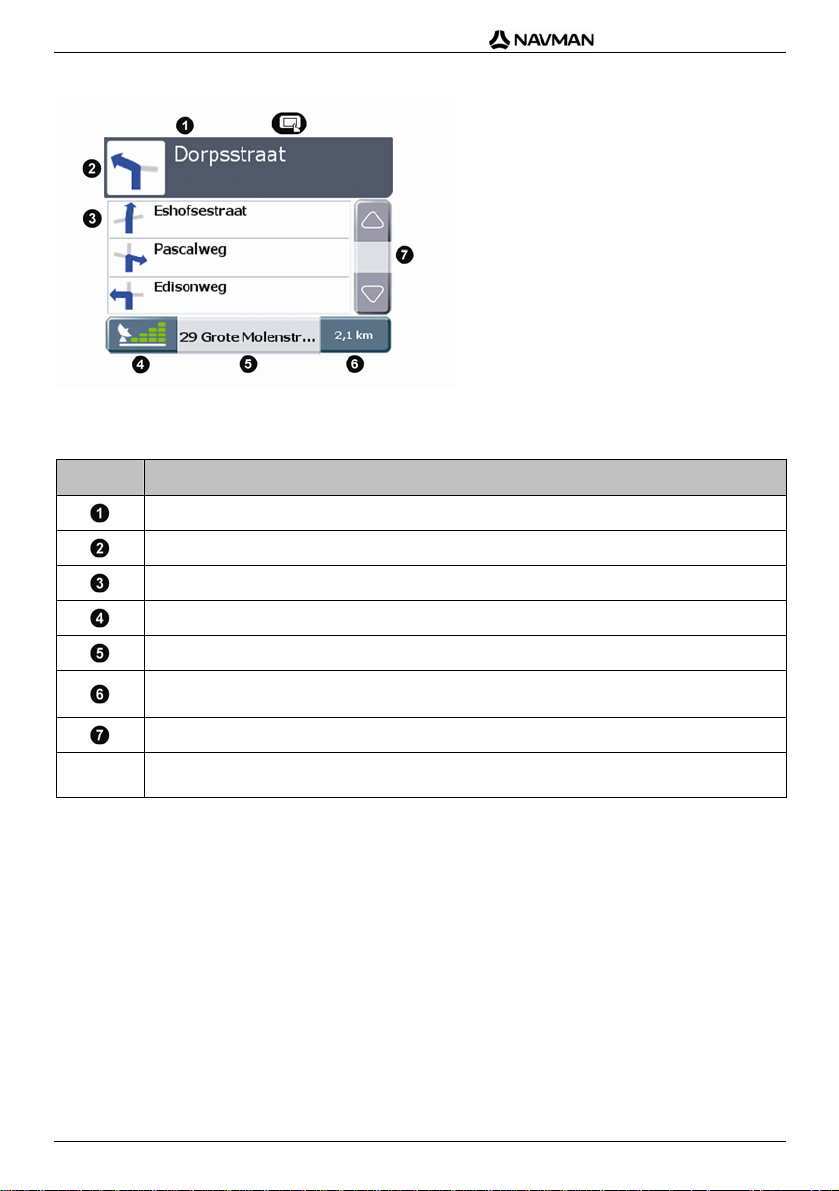
Turn-By-TurnTM
Druk op de Navigatie
om dit scherm weer te kunnen geven.
(Volgende Afslag)
om door het Turn-By-Turn
scherm
Item Turn-By-Turn schermbeschrijving
Volgende straat op uw route.
Richting van de volgende afslag. Tik om de volgende instructie te horen.
Lijst van volgende afslagen.
GPS icoon. Tik voor de weergave van het GPS status scherm (zie "GPS Status" op pagina 19).
Straat waar u zich momenteel bevindt.
Informatie icoon. Tik erop om de informatie te wijzigen die u graag getoond wilt hebben hier (zie
"Informatiescherm" op pagina 17).
Schuifbalk. Gebruik deze om door de lijst van volgende afslagen te scrollen.
F-Series | Navigatie
scherm te lopen. Er moet een route berekend zijn
Tik waar u wilt op de kaart voor de weergave van het Acties scherm (zie "Actiescherm" op pagina 18).
15
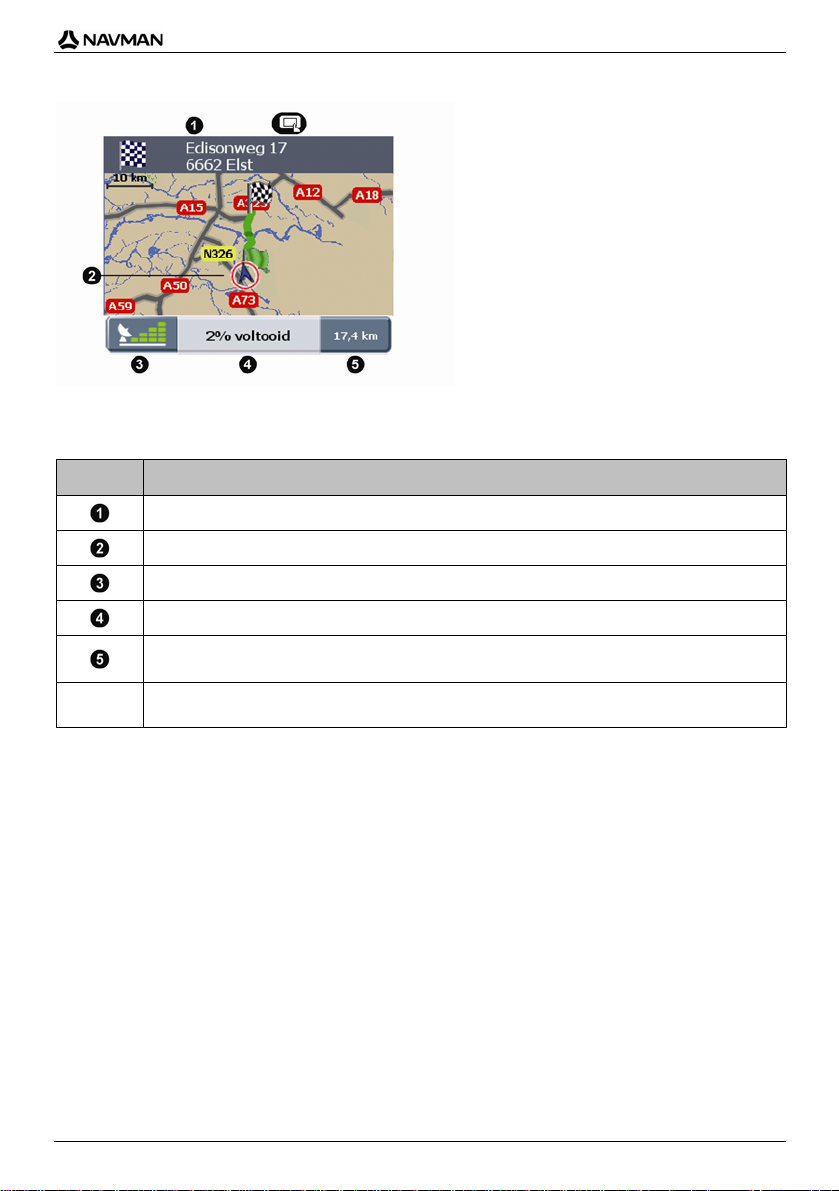
F-Series | Navigatie
Route Samenvatting-scherm
Druk op de Navigatieknop
berekend zijn om dit scherm weer te kunnen geven.
om door het Route samenvatting-scherm te lopen. Er moet een route
Item Route Samenvatting-schermbeschrijving
Adres van bestemming.
Navigatie Icoon. Toont uw huidige positie.
GPS icoon. Tik voor de weergave van het GPS status scherm (zie "GPS Status" op pagina 19).
Voortgang in de richting van de bestemming.
Informatie icoon. Tik erop om de informatie te wijzigen die u graag getoond wilt hebben hier (zie
"Informatiescherm" op pagina 17).
Tik waar u wilt op de kaart voor de weergave van het Acties scherm (zie "Actiescherm" op pagina 18).
16
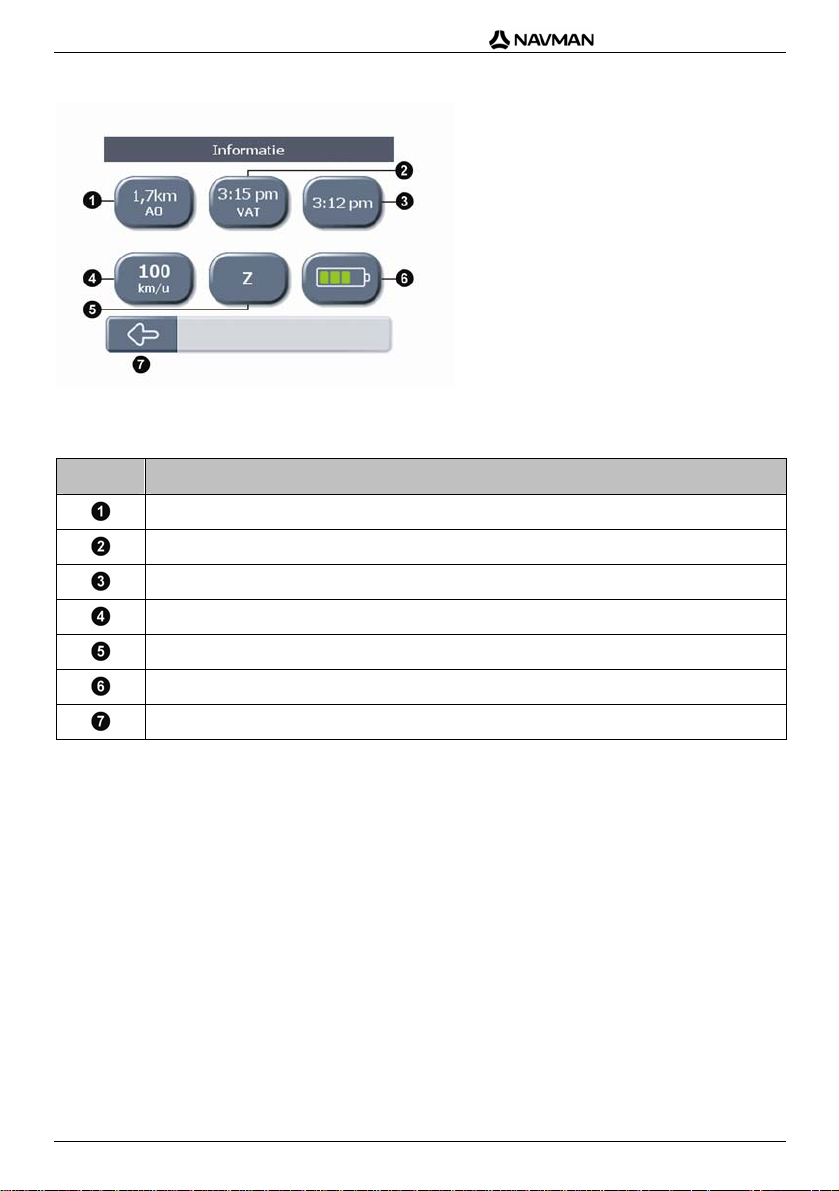
F-Series | Navigatie
Informatiescherm
Tik op het informatie-icoon in de rechter benedenhoek van ieder navigatiescherm voor de weergave
van het Informatiescherm.
Item Route-informatie schermbeschrijving
Tik op deze knop voor de weergave van de overgebleven afstand naar bestemming.
Tik op deze knop voor de weergave van de geschatte aankomsttijd.
Tik op deze knop voor de weergave van de huidige tijd.
Tik op deze knop voor de weergave van de huidige snelheid.
Tik op deze knop voor de weergave van de huidige rijrichting.
Tik op deze knop voor de weergave van de huidige batterijstatus.
Terugpijl. Tik om terug te gaan naar het navigatiescherm.
17
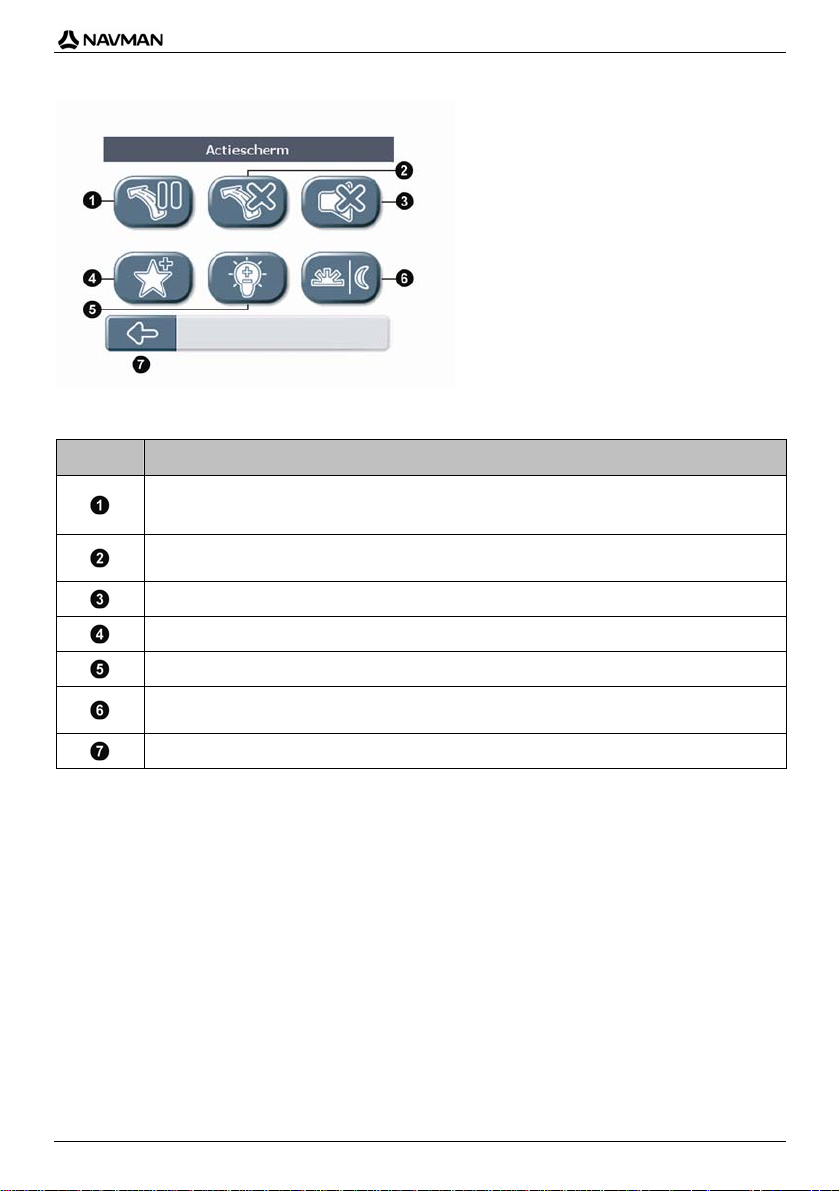
F-Series | Navigatie
Actiescherm
Tik waar u wilt op een navigatiekaart voor de weergave van het Actiescherm.
Item Beschrijving van het Actiescherm
Tik op deze knop voor routepauzering. Als u de route pauzeert, zal het Vrij Rijden scherm worden
weergegeven met een 'Doorgaan' icoon in de linker bovenhoek van het scherm. Tik op het Doorgaanicoon om de routenavigatie weer te hervatten.
Tik op deze knop voor annuleren route. Als u uw route annuleert, zal het Vrij Rijden-scherm worden
getoond. De andere navigatieschermen zijn niet beschikbaar wanneer er geen route is gepland.
Druk op deze knop om het geluid op stil of aan te zetten.
Tik op deze knop om de huidige positie op te slaan en toe te voegen aan Favoriet.
Tik op deze knop om schermhelderheid aan te passen.
Tik op deze knop om schermmodus te Displaymodus (Dag/Nacht). Dag en Nachtmodi bieden
verschillende kaartkleuren voor veiliger rijden.
Terugpijl. Tik om terug te gaan naar het navigatiescherm.
18
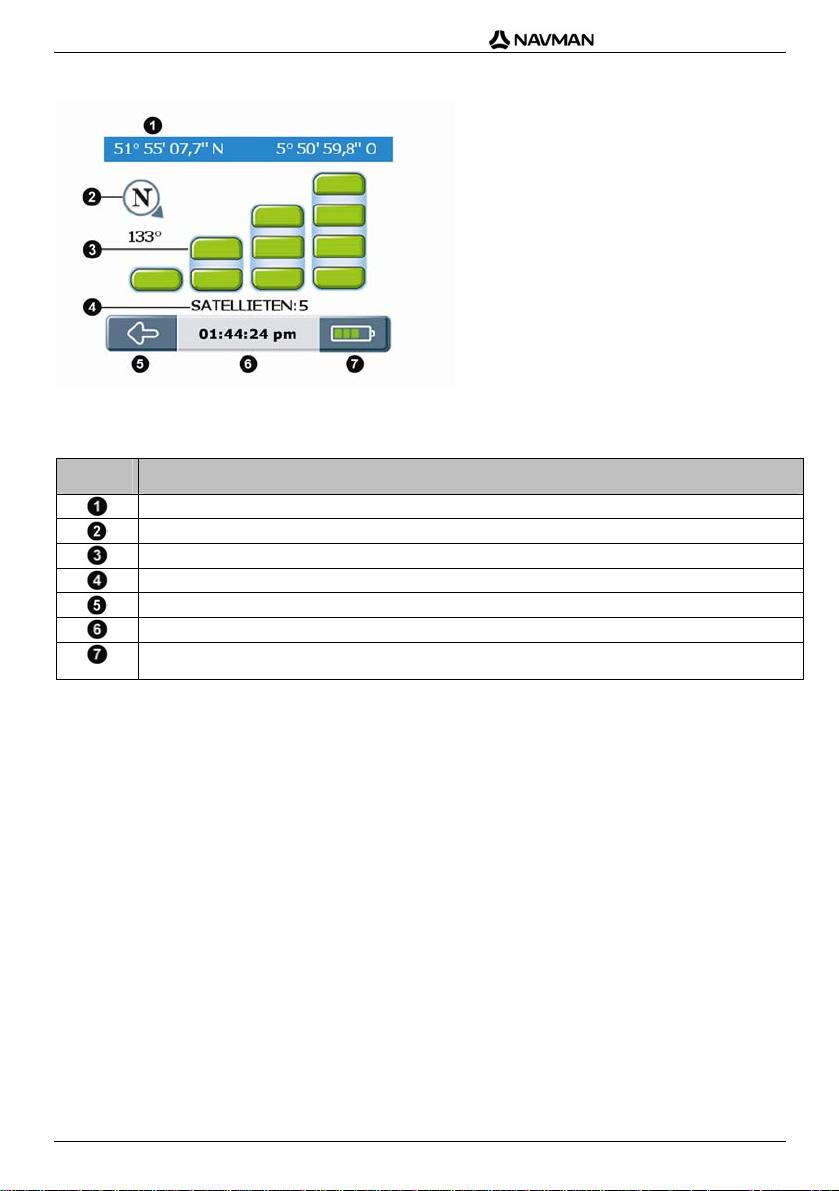
F-Series | Navigatie
GPS Status
Tik in ieder navigatiescherm op het GPS icoon voor de weergave van het GPS Status-scherm. Dit
scherm geeft een visuele representatie van de GPS informatie die ontvangen wordt.
Item Beschrijving van het GPS Status-scherm
Breedtegraad en Lengtegraad.
Naar Noorden wijzend kompas.
Signaalstatus (zie visuele toets hier onder).
Aantal satellieten in communicatie.
Terugpijl. Tik om terug te gaan naar het navigatiescherm.
Huidige tijd.
Informatie icoon. Tik erop om de informatie te wijzigen die u graag getoond wilt hebben hier (zie
"Informatiescherm" op pagina 17).
Visuele toets
Grijze balken: Geen enkel signaal.
Gele balken: Geldig signaal, maar niet voldoende informatie om uw positie te bepalen.
Groene balken: Geldig signaal met een positiefix (wanneer alle balken groen zijn, wordt een sterk
signaal ontvangen).
Opmerkingen: Uw Navman zal sneller een GPS fix verkrijgen als uw voertuig stilstaat dan wanneer deze in beweging
is.
19
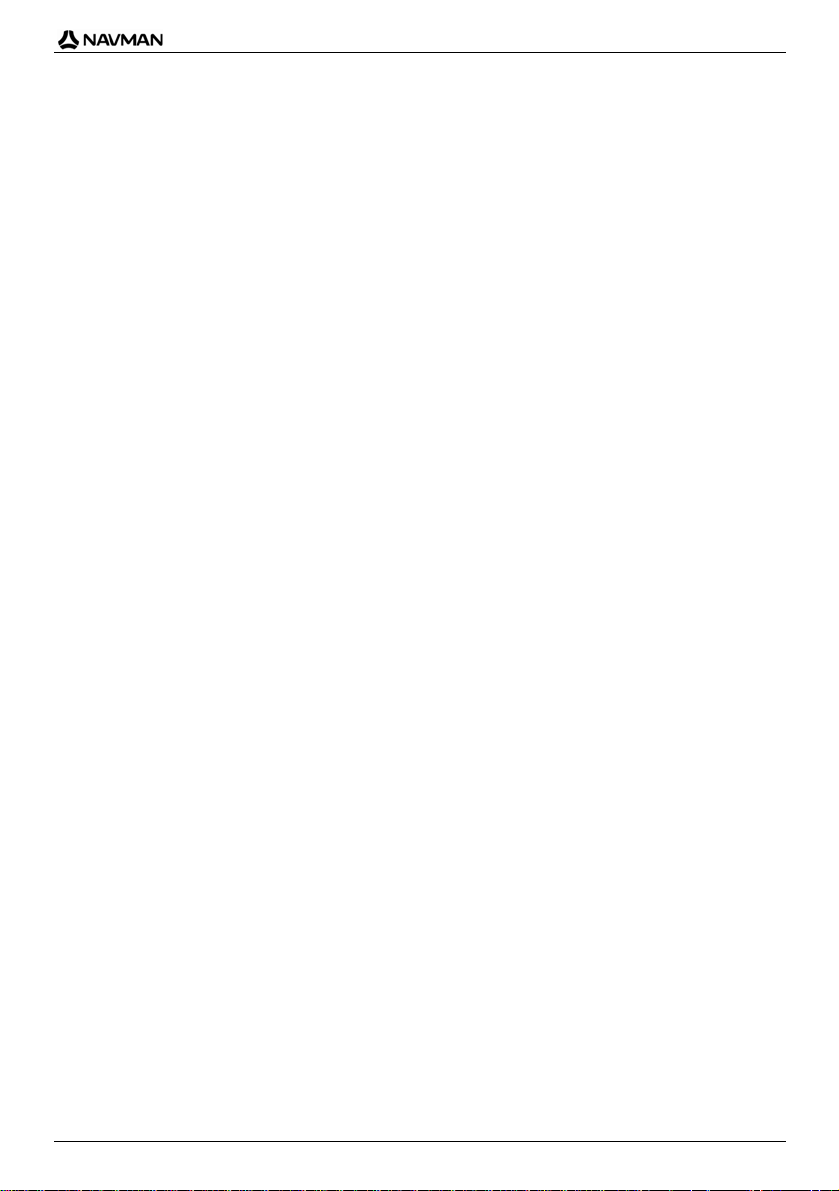
F-Series | Voorkeuren
Voorkeuren
Lokaliseren
Taal
Voorkeuren Lokaliseren Taal kies taal
Tijd
Voorkeuren Lokaliseren Tijd Formaat 12 u. of 24 u.
Voorkeuren Lokaliseren Tijd Zomertijd OFF of ON
Voorkeuren Lokaliseren Tijd Zone kies dichtstbijzijnde stad
Eenheden voor snelheid en afstand
Voorkeuren Lokaliseren Eenheden Kilometers of Mijl
Stem voor aankondigingen
Voorkeuren Lokaliseren Stem Vrouw of Man
Navigatie
Rijmodus
Voorkeuren Navigatie Rijmodus Snelst of Kortst
Snelste tijd zal het gebruik van Snelwegen en van hoofdwegen Gunstig Beinvloeden. Kortste afstand zal alle typen
wegen gebruiken.
Soorten wegen
Voorkeuren Navigatie Soorten wegen Tolwegen Gebruik, Vermijd, of Waarschuw
Voorkeuren Navigatie Soorten wegen Ongeasfalteerde wegen Gebruik, Vermijd, of
Waarschuw
Voorkeuren Navigatie Soorten wegen Veerboten Gebruik, Vermijd, of Waarschuw
Deze instellingen bepalen wat voor actie uw Navman voor acties moet ondernemen voor verschillende soorten
wegen op uw route.
Veiligheid
Voorkeuren Navigatie Veiligheid Geluidssignalen of visuele
waarschuwingen (of beide)
U kunt de snelheid ook instellen en aangeven welke waarschuwingen te horen of te zien moeten zijn.
Aangepaste POI Waarschuwingen
Voorkeuren Navigatie Aangepaste POI waarschuwingen Aangepaste POI Inschakelen,
Geluidssignalen, Visuele waarschuwingen
U kunt de afstand ook instellen en aangeven welke waarschuwingen te horen of te zien moeten zijn.
.
.
.
.
.
.
.
.
.
.
.
.
20
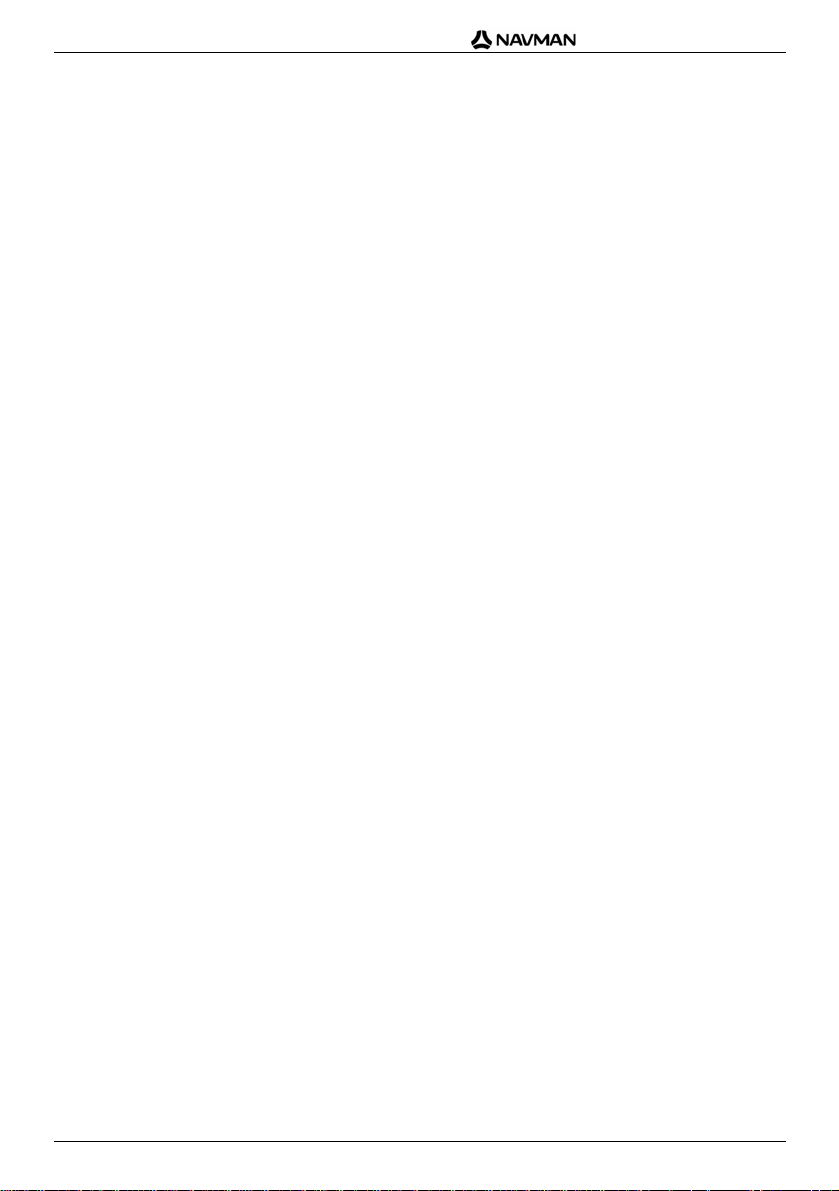
F-Series | Voorkeuren
Kaarten
Kaarten beheren
Voorkeuren Kaarten Kaarten beheren (indien nodig, land kiezen) kaarten kiezen
In sommige regio's met hele grote vereisten voor kaartgegevens moet eventueel het aantal actief in gebruik zijnde
kaarten beperkt worden. Door het aantal actieve kaarten te beperken worden betere prestaties gegarandeerd. Uw
Navman zal u waarschuwen als u het aantal geselecteerde kaarten moet reduceren, indien het bestand te groot is.
Nuttige Adressen (POI) inschakelen
Voorkeuren Kaarten POI inschakelen kies POI om weer te geven
Ingeschakelde POI's worden weergegeven op navigatiekaartschermen wanneer u de POI langs uw route nadert.
Displaymodus (Dag/Nacht)
Voorkeuren Kaarten Displaymodus Dag, Nacht, of Auto
Dag en Nachtmodi bieden verschillende kaartkleuren voor veiliger rijden. Als u de Dag/Nachtmodus op Auto zet zal
uw Navman automatisch tussen Dag en Nacht heen en weer schakelen afhankelijk van hoe laat het is op uw locatie
van dat moment.
.
.
.
Systeem
Schermhelderheid aanpassen
Voorkeuren Systeem Helderheid helderheid aanpassen
GPS Modus
Voorkeuren Systeem GPS Modus Normale GPS, WAAS, EGNOS
WAAS en EGNOS zijn speciaal toegenomen systemen voor het opsporen van satellieten die een betere opsporing
kunnen bieden.
Reset opties
Voorkeuren Systeem Reset Voorkeuren verwijderen
Voorkeuren Systeem Reset Verwijderen van Favorieten
Voorkeuren Systeem Reset Recente Adressen verwijderen
Voorkeuren Systeem Reset Herstel op fabrieksinstellingen
Stelt ALLE instellingen weer in op de fabrieksinstellingen.
Voorkeuren Systeem Reset GPS Reset .
Informatie
Voorkeuren Systeem Helderheid informatie lezen
Informatie biedt informatie over uw Navman en over onze mededeling over auteursrechten.
.
.
.
.
.
.
.
21
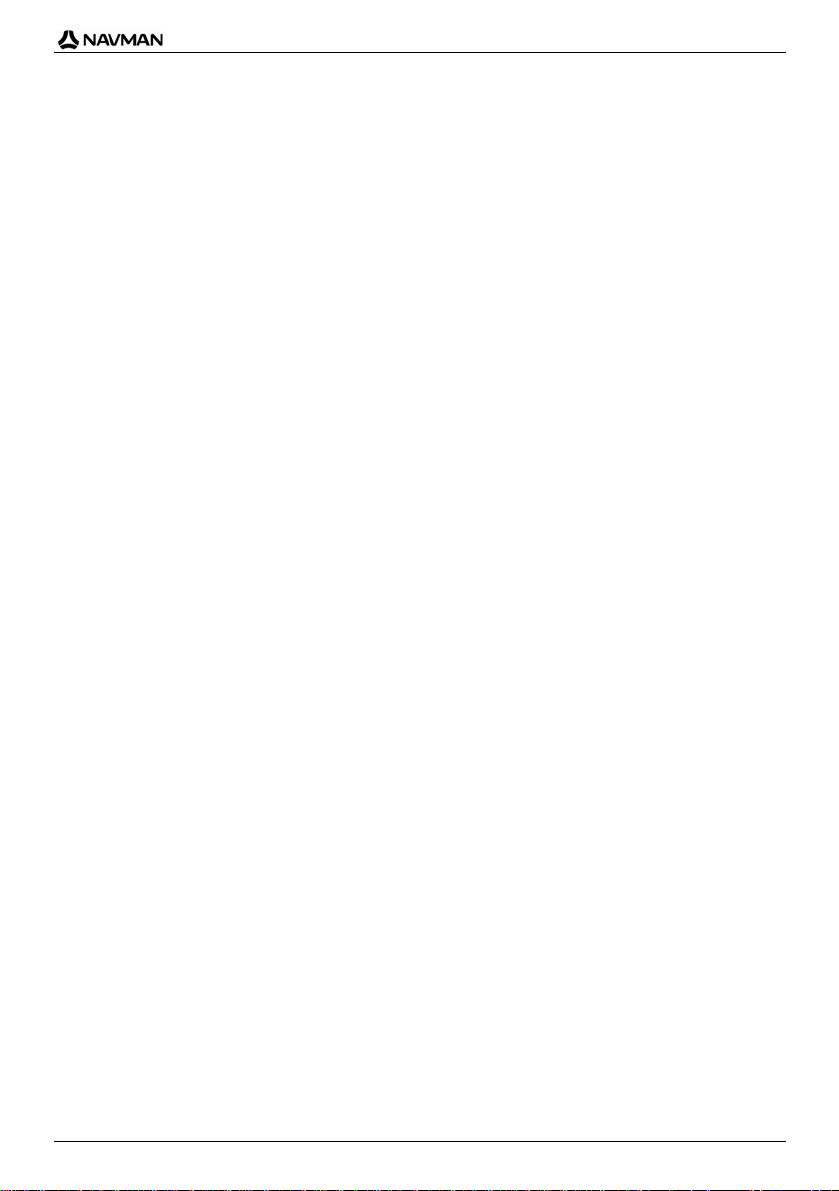
F-Series | Voorkeuren
Demo's
Lesprogramma
Voorkeuren Lesprogramma/Demo's Lesprogramma
Het Lesprogramma loopt met u enkele stappen door met basisinformatie over de bediening van uw
Navman.
Route Demonstratie
Voorkeuren Lesprogramma/Demo's Route Demo Route Demonstratie, Herhaal
Met de Route Demonstratie kunt u een route vooraf bekijken of een route plannen en bekijken zonder
een GPS fix (bijv. wanneer u zich in een gebouw bevindt). Door Herhalen te selecteren zal de
demonstratie die u heeft gekozen voortdurend herhaald worden.
Start locatie
Als uw Navman een GPS-signaal ontvangt, zal het uw reis berekenen vanaf uw huidige locatie.
Anders zal het uw reis berekenen met gebruik van uw laatst geregistreerde bestemming als startpunt.
Opmerkingen: Als u nog geen Thuisadres heeft opgeslagen kunt u uw huidige locatie als Thuis opslaan (voor deze
optie is een GPS fix nodig), of een nieuw Thuisadres zoeken. Het zoeken van een nieuw Thuisadres gaat via de
stappen die beschreven worden voor het zoeken van een Nieuw Adres.
Selecteer de bestemming op een van de volgende manieren:
a) (Hoofdmenuscherm) Tik op Thuis.
b) (Hoofdmenuscherm) Tik op Favorieten kies het adres
c) (Hoofdmenuscherm) Tik op Recent Adres kies het adres
d) (Hoofdmenuscherm) Tik op Nieuw Adres (zie pagina 10 voor instructies over het vinden van een
nieuw adres).
Om de demonstratie uit te schakelen:
Voorkeuren Lesprogramma/Demo's Route Demo Route Demonstratie, Herhaal
SmartST Demo
Voorkeuren Lesprogramma/Demo's Smart Demo
De Smart demo zal automatisch worden afgedraaid om de opties van deze software te laten zien.
Om de demonstratie uit te schakelen, tikt u waar dan ook op het scherm
.
.
.
.
.
.
.
Verkeer
Door een verkeersmodule van Navman te gebruiken (leverbaar als extra optie), kan uw Navman
rechtstreeks ingeplugd worden en berichten over Verkeersgebeurtenissen ontvangen. U kunt kiezen
wat voor actie uw Navman zal ondernemen in antwoord op de verschillende soorten
verkeersgebeurtenissen, berichten over verkeersgebeurtenissen, bijv. herberekening route om
probleempunten te vermijden, waarschuwing over de gebeurtenis of het waarschuwingsbericht
negeren.
22
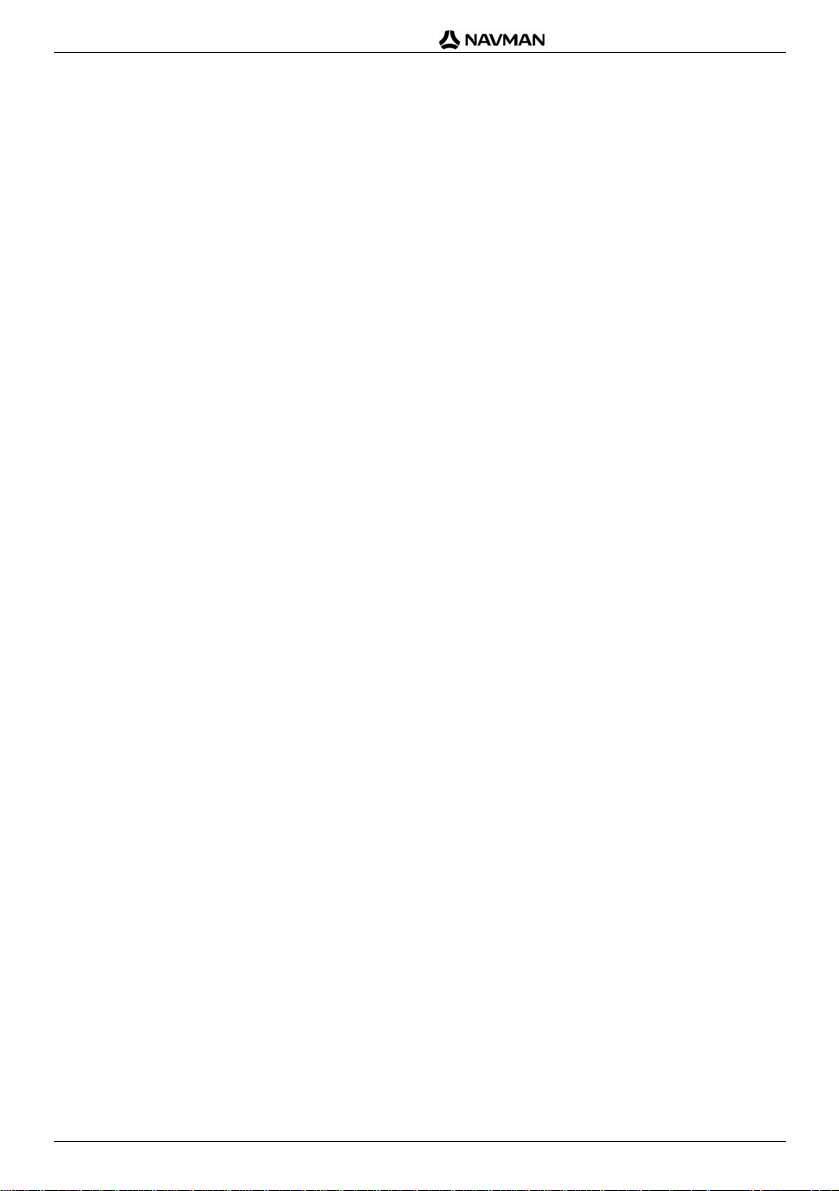
F-Series | Ondersteuning:
Ondersteuning:
Foutopsporing
Als ik mijn Navman inschakel met een batterij, wordt het scherm niet geactiveerd.
Mogelijke oorzaak: Het kan zijn dat de batterij niet meer voldoende geladen is.
Oplossing: Sluit uw Navman aan op een bron van stroomvoorziening en zet hem dan aan.
Het scherm is moeilijk te lezen.
Mogelijke oorzaak: De helderheidsinstelling kan te laag zijn.
Oplossing: Zet de helderheidsinstelling hoger (zie "Actiescherm" op pagina 18).
Ik kan de straat die ik zoek niet vinden.
Mogelijke oorzaak: Er is misschien een verkeerde afkorting gebruikt.
Oplossing: Volg de regels voor het zoeken op Adres wanneer u de adressen invoert. Voer alleen de
eerste paar tekens van de straatnaam in en gebruik dan het Straatscherm om de straat te vinden.
De GPS doet het niet.
Mogelijke oorzaak: De GPS antenne heeft misschien geen helder zicht op de lucht (bijv. als u omringd
bent door hoge gebouwen).
Oplossing: Zorg ervoor dat de GPS-antenne onbelemmerd uitzicht op de lucht heeft.
Mogelijke oorzaak: Sommige verwarmde of hittereflecterende voorruiten kunnen GPS-signalen
blokkeren.
Oplossing: Als uw voorruit GPS-signalen blokkeert, dient u een externe antenne aan te schaffen.
Mogelijke oorzaak: U heeft wellicht een lange afstand afgelegd vanaf het moment dat u uw Navman
voor het laatst gebruikt heeft.
Oplossing: Druk op de Resetknop onderop uw Navman.
Mogelijke oorzaak: Onbekend.
Oplossing: Druk op de Resetknop onderop uw Navman.
Opmerkingen: Zware weersomstandigheden, bijv. sneeuwval, kunnen ook GPS signalen blokkeren. Zie uw GPS
FAQ-gids voor meer informatie over GPS.
Regels voor het zoeken naar adres
Straatnamen met data (Europa)
Als een straatnaam een datum of een nummer bevat, zoek dan op het eerste cijfer, bijv. als u zoekt
naar "Avenue du 14 Avril 1914, zoek dan op "14".
Als een snelwegaanduiding een nummer bevat, zoek dan op het eerste teken, bijv. als u zoekt naar
"A-6", zoek dan op "A", of als u zoekt naar "Strada Provinciale 168", zoek dan op "168".
Straten naar mensen vernoemd (excl. Italië)
Als een straatnaam een persoonsnaam is (inclusief tenminste een voor en een achternaam), zoek dan
op de voornaam, bijv. als u zoekt naar "Rue Albert Mathieu", zoek dan op "Albert".
Straten vernoemd naar mensen (Italië)
Als een straatnaam een persoonsnaam is (inclusief tenminste een voor en een achternaam), zoek dan
op de achternaam, bijv. als u zoekt naar "Via Placido Giovanella, zoek dan op "Giovanella".
Postcodes
In sommige landen kunt u uw bestemming zoeken op postcode of zipcode. Als u in het Verenigd
Koninkrijk bent en u kent de postcode van uw bestemming kunt u deze zoeken vanuit het Zoek
Adres-scherm door op Postcode te tikken en dan een postcode tot 8 tekens in te voeren.
Postcodes in Nederland
Wanneer u op postcodes zoekt in Nederland, voer dan de postcode in zonder de laatste twee letters,
bijv. als u "3514 BN" zoekt, zoek dan op "3514".
23
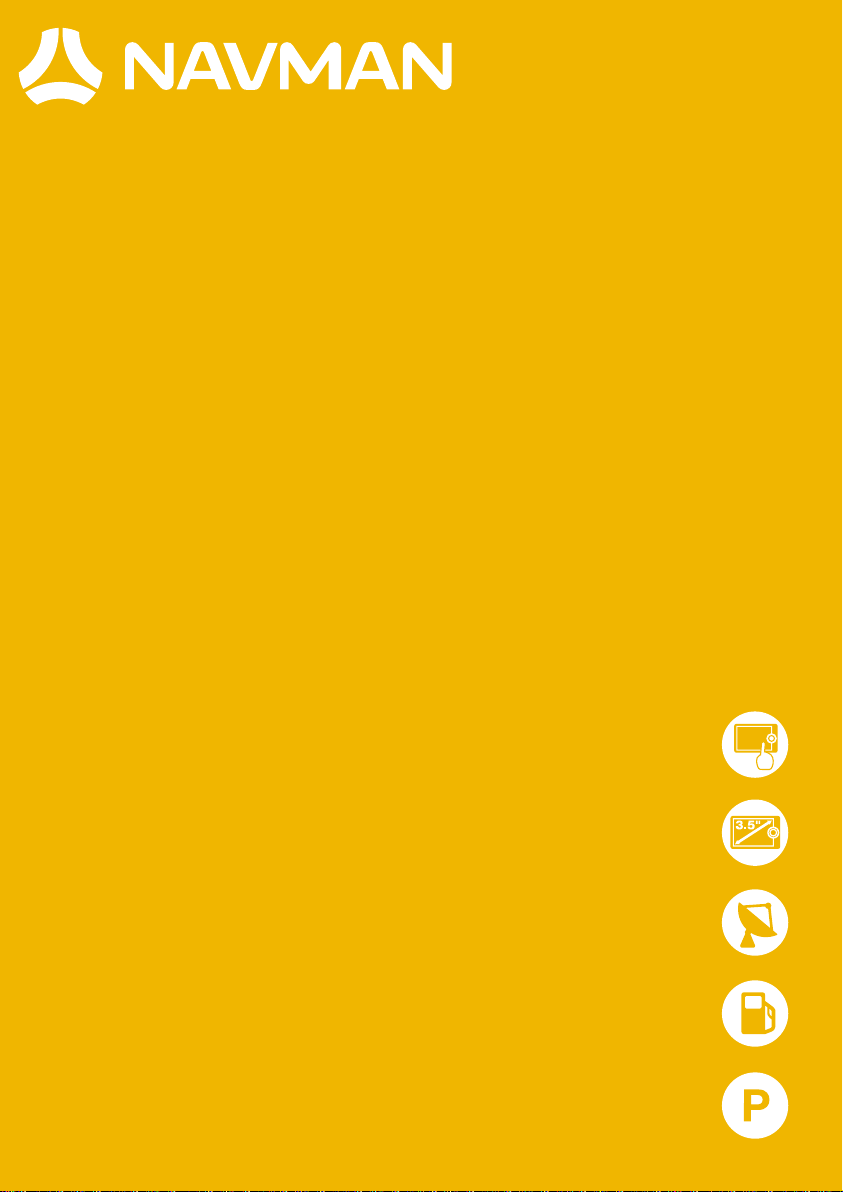
MN000690C-G
